Ihre eigenen Rahmen erstellen
Der Autor des Tutorials ist Irina Vesnina.
Mit AKVIS ArtSuite können Sie Ihre eigenen klassischen und gemusterten Rahmen erstellen.

Original

Muster für einen Rahmen

Ergebnis
Klassische Rahmen
Schritt 1. Wählen Sie ein Bild, das Sie als Rahmen benutzen möchten. Es kann beliebig groß sein und eines der folgenden Formate haben: JPEG, BMP, TIFF oder PNG. Zum Beispiel:
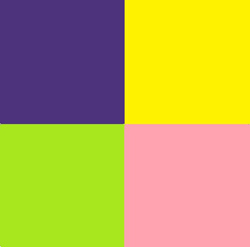

Texturmuster
Schritt 2. Rufen Sie AKVIS ArtSuite (Standalone-Version) auf. Öffnen Sie ein Bild, das Sie als Rahmen benutzen möchten, indem Sie in dem leeren Bereich doppelklicken oder auf  in der Optionsleiste drücken.
in der Optionsleiste drücken.
Schritt 3. Wählen Sie Kalssischen Rahmentyp in der Einstellungsleiste.
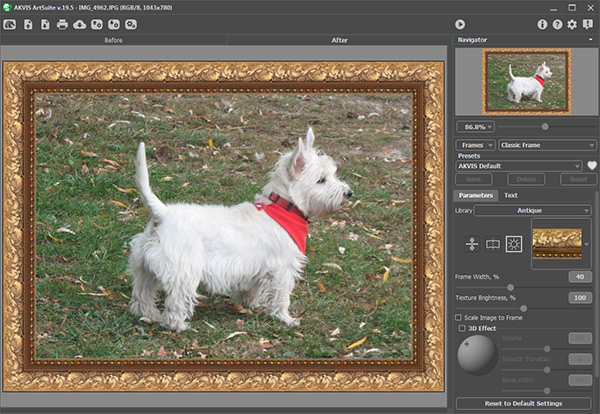
Originalbild in AKVIS ArtSuite
Die Texturbibliothek enthält eine große Sammlung von Texturen und Mustern, die in Sätzen gruppiert werden.
Um Ihre eigene Textur in ArtSuite zu laden, wählen Sie <Eigene Textur>… in der Liste.
Es wird ein Dialogfenster geöffnet, in dem Sie Ihre eigene Textur auswählen können.
Schritt 4. Ändern Sie die Einstellungen, um die Textur zu spiegeln, ihre Größe zu ändern, die Helligkeit anzupassen oder den Rahmen vertikal umzudrehen.
Hier ist das Ergebnis:


Varianten der Rahmen
Gemusterte Rahmen
Schritt 1. Wählen Sie ein Bild, das Sie für den Rahmen benutzen möchten. Für ein besseres Ergebnis benutzen Sie das quadratische Muster in dem PNG-Format mit einem transparenten Hintergrund. Wenn es kein passendes Bild gibt, können Sie etwas anderes wählen, z.B.:
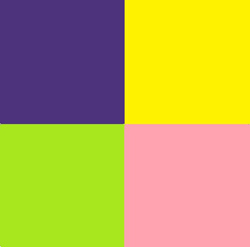

Texturmuster
Schritt 2. Rufen Sie AKVIS ArtSuite (Standalone-Version) auf. Öffnen Sie ein Bild, das Sie als Rahmen benutzen möchten, indem Sie in dem leeren Bereich doppelklicken oder auf  in der Optionsleiste drücken.
in der Optionsleiste drücken.
Schritt 3. Wählen Sie den Rahmentyp Muster in der Einstellungsleiste.
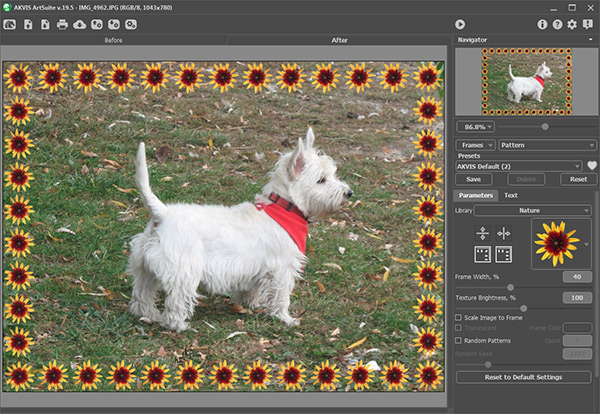
Originalbild in AKVIS ArtSuite
Um Ihre eigene Textur in ArtSuite zu laden, wählen Sie <Eigene Textur>… in der Liste.
Es wird ein Dialogfenster geöffnet, in dem Sie Ihre eigene Textur auswählen können.
Schritt 4. Passen Sie die Einstellungen an, um die Textur zu drehen, den Rahmen zu kolorieren oder Helligkeit zu ändern.
Hier ist das Ergebnis:


Varianten der Rahmen

